인스턴스 생성
먼저 지역을 선택한다!

아래와 같이 설정
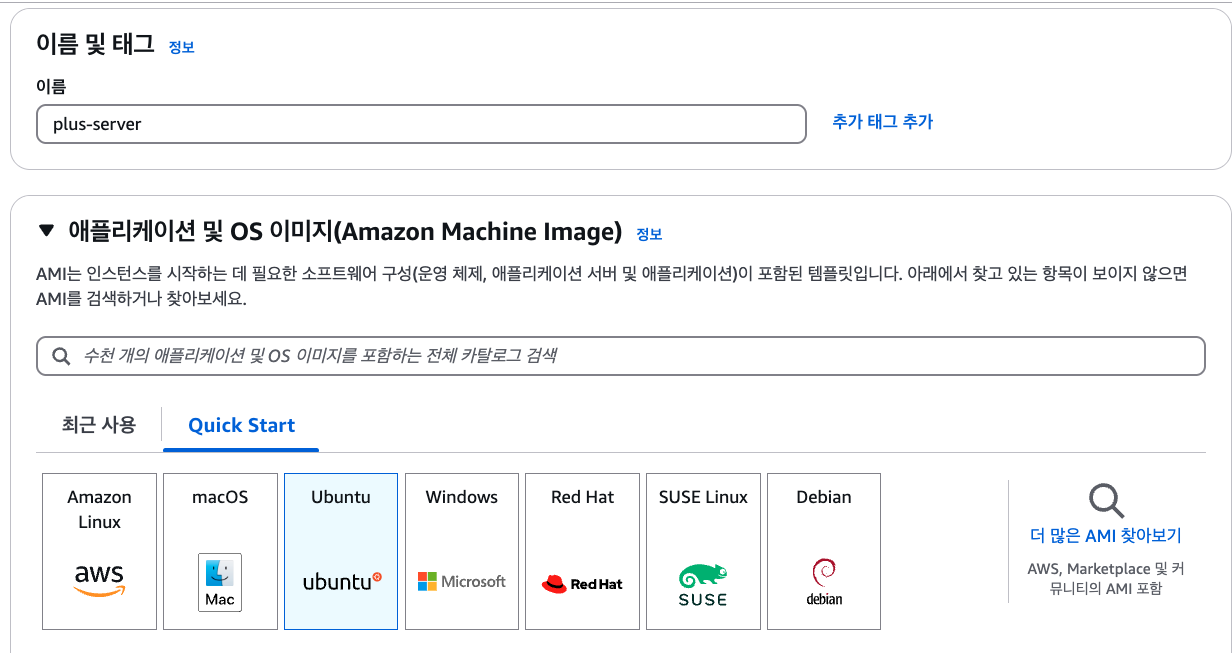
키 페어 만들어 주고 보안그룹 설정하기
보안그룹 주의사항
-> 만약 내가 8080포트로 요청을 보내고 싶다면 유형 - 사용자 지정 - 포트 직접입력을 해줘야 한다!
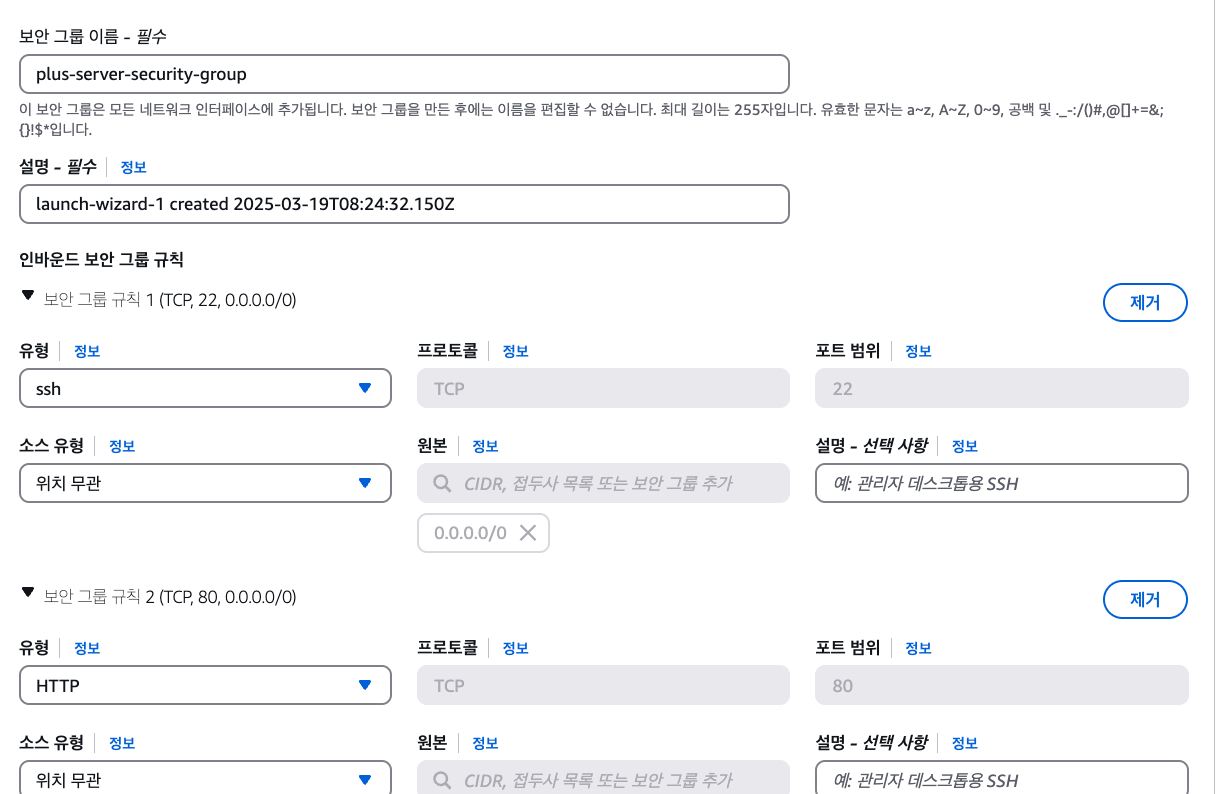
스토리지 구성

시작하기 누르면 끝
탄력적 IP 적용하기
그냥 기본값으로 적용하면 된다

만들어진 탄력적 ip주소를 내 인스턴스와 연결한다

인스턴스 선택 누르고 연결 누르면 끝!
EC2 인스턴스에서 어플리케이션 실행하기
Ubuntu 환경에서 JDK 설치
$ sudo apt update && /
sudo apt install openjdk-17-jdk -y
잘 설치됐는지 확인
$ java -version
잘 설치됐다고 나온다!
Spring Boot 프로젝트 clone하기
$ git clone 주소
$ cd 해당 파일
설정 파일 만들어주기
cd src/
cs main/
ls
mkdir -p resources
cd resources/
vi application.properties
내용 붙여넣기 해주고 esc + :wq
루트로 이동 후 build 재시작 -> cd .. 을 해주며 상위 폴더로 가고 ls를 치면서 build파일이 있는 곳 까지 이동하면 됨
./gradlew clean build
예외가 뜬다!

gradle-wrapper.properties 파일이 없어서 Gradle Wrapper를 실행할 수 없다
gradle-wrapper.properties를 직접 만들어 주자
cd gradle/wrapper
vi gradle-wrapper.properties
여기서 i를 눌러줘야 값을 입력할 수 있음!!
다른 프로젝트에 있는 설정을 복붙해주고 저장!
./gradlew clean build -x test # 기존 빌드된 파일을 삭제하고 새롭게 JAR로 빌드
$ cd ~/프로젝트명/build/libs
$ sudo java -jar 프로젝트명-0.0.1-SNAPSHOT.jar
참고) 백그라운드에서 Spring Boot 실행시키기
$ sudo nohup java -jar ec2-spring-boot-sample-0.0.1-SNAPSHOT.jar &
참고
- expert-0.0.1-SNAPSHOT.jar → Spring Boot 애플리케이션 실행 파일 (✅ 실행해야 함)
- expert-0.0.1-SNAPSHOT-plain.jar → 의존성이 없는 단순한 JAR 파일 (🚫 실행 불가능)
드디어 실행 완료! 근데 이제 RDS를 적용 안해서 에러가 났지만 어서 적용해봅시다!
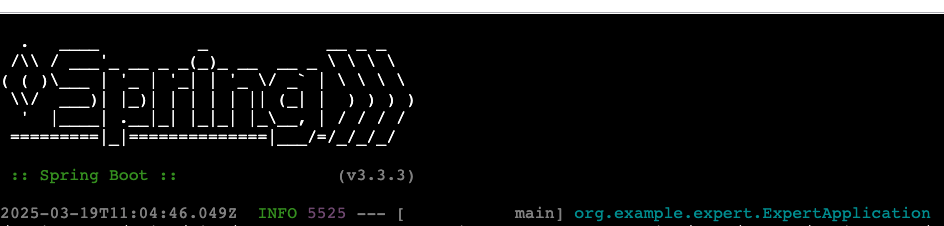
'AWS' 카테고리의 다른 글
| S3 버킷 생성과 스프링부트로 S3에 이미지 저장하기 구현 (0) | 2025.03.21 |
|---|---|
| RDS 구축하고 EC2에 연결하기 (0) | 2025.03.19 |
| AWS 인스턴스 생성 : Nginx에서 443 포트 열기 (0) | 2025.03.17 |


